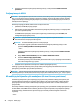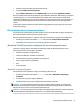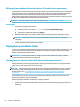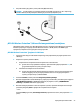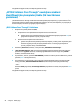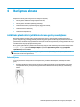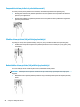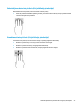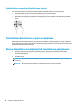User Guide
2. Kitą tinklo kabelio galą junkite į sieninį tinklo lizdą (2) arba kelvedį.
PASTABA: jei tinklo kabelyje yra triukšmų mažinimo schema (3), apsauganti nuo TV ir radijo bangų
priėmimo keliamų trikdžių, nukreipkite kabelio galą su schema į kompiuterio pusę.
„HP LAN-Wireless Protection“ (tik tam tikriems gaminiams) naudojimas
LAN aplinkoje galite nustatyti, kad „HP LAN-Wireless Protection“ apsaugotų jūsų LAN tinklą nuo neleistinos
belaidžio ryšio prieigos. Kai įjungta „HP LAN-Wireless Protection“, WLAN („Wi-Fi“) arba WWAN ryšys
išjungiamas, kompiuteriui esant prijungtam tiesiogiai prie LAN.
„HP LAN-Wireless Protection“ įjungimas ir tinkinimas
1. Prijunkite tinklo laidą prie tinklo kištuko kompiuteryje arba papildomame prijungimo prietaise arba
skleidinyje.
2. Kompiuterio sąrankos paleidimas (BIOS)
● Kompiuteriuose arba planšetiniuose kompiuteriuose su klaviatūromis:
▲ Įjunkite arba iš naujo paleiskite kompiuterį ir pasirodžius HP logotipui paspauskite f10, kad
įjungtumėte kompiuterio sąranką „Computer Setup“.
● Planšetiniuose kompiuteriuose be klaviatūros:
▲ Įjunkite arba pakartotinai paleiskite planšetinį kompiuterį, tuomet greitai nuspauskite garso
mažinimo mygtuką, kol bus parodytas paleidimo meniu. Jei norite įjungti kompiuterio
sąranką „Computer Setup“, bakstelėkite f10.
3. Pasirinkite Išsamiau, tuomet pasirinkite Integruotos prietaiso parinktys.
4. Norėdami išjungti WLAN ir (arba) WWAN ryšius, prisijungus prie LAN tinklo, pasirinkite žymės langelį ties
„LAN/WLAN Auto Switching“ (LAN/WLAN automatinis perjungimas) ir (arba) „LAN/WWAN Auto
Switching“ (LAN/WWAN Automatinis perjungimas).
5. Norėdami išsaugoti pakeitimus ir išeiti iš kompiuterio sąrankos, apatiniame kairiajame ekrano kampe
pasirinkite piktogramą Išeiti ir vykdykite ekrane pateikiamus nurodymus.
– arba –
Pasirinkite Main (pagrindinis), Save Changes and Exit (įrašyti keitimus ir išeiti), tada paspauskite enter
(įvesti).
Prijungimas prie laidinio tinklo 23